腾讯win10升级助手怎么用 腾讯win10升级助手使用图文教程
本站电脑知识提供应用软件知识,计算机网络软件知识,计算机系统工具知识,电脑配置知识,电脑故障排除和电脑常识大全,帮助您更好的学习电脑!不为别的,只因有共同的爱好,为软件和互联网发展出一分力!
腾讯win10升级助手怎么用?腾讯电脑管家和微软为用户推出腾讯win10升级助手,帮助方便免费升级win10,下面小乐哥为大家带来腾讯win10升级助手使用教程,需要的朋友可以来看看!
,腾讯win10升级助手使用教程
1、下载过程
(1)检测电脑配置
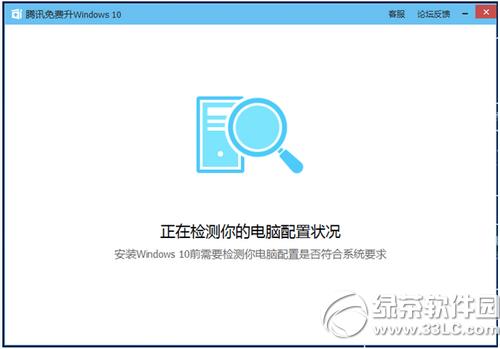
(2)下载过程
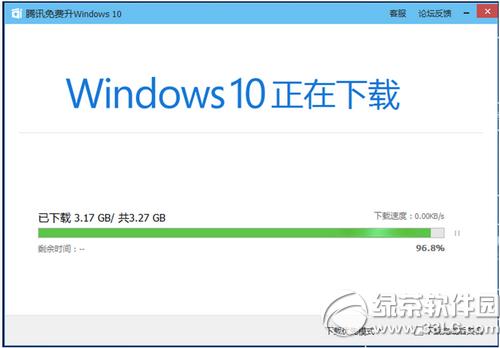
用户可以选择暂停/继续下载,如果下载影响网速,可以选择上网优先模式。也可以下载完成后关机。
2、户确认安装
(1) 下载完成后,会默认弹出微软的用户协议,用户需要点击“同意”才能继续升级。
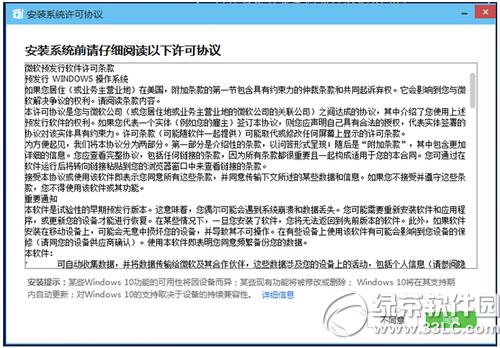
(2)先提醒用户人工服务的电话和二维码,以防在安装过程中出现意外,不知道该如何反馈
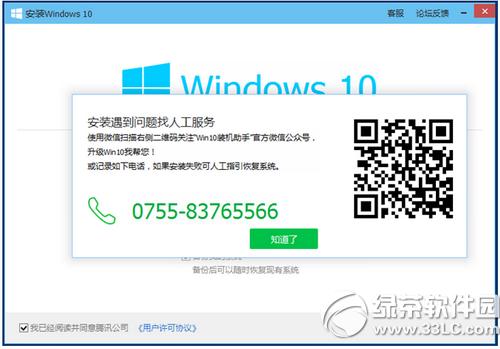
(3)点击“知道了”,就会出现以下页面
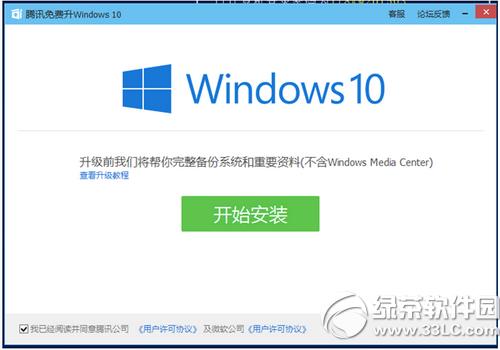
A点击升级教程,会到微软或腾讯的教程页面;
B点击“用户许可协议”,则出现弹窗
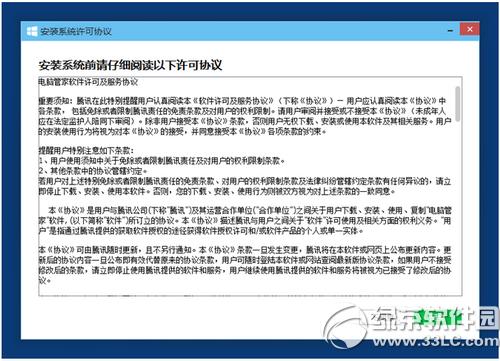
3、准备升级系统
(1)准备系统
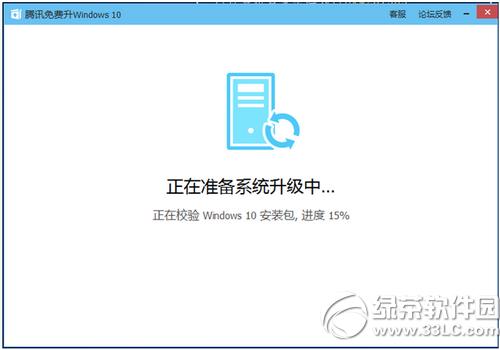
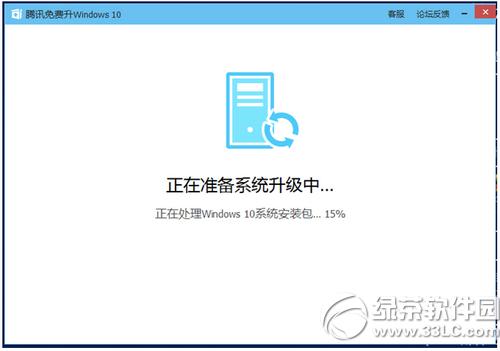
(2)重启电脑前,要求用户保存资料
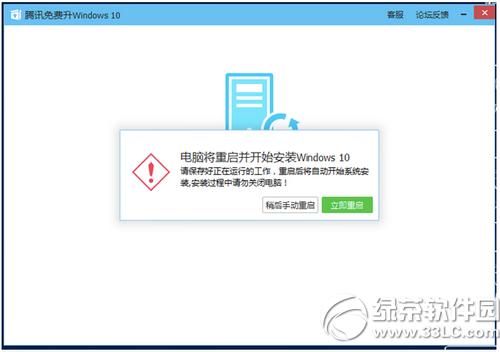
学习教程快速掌握从入门到精通的电脑知识
……